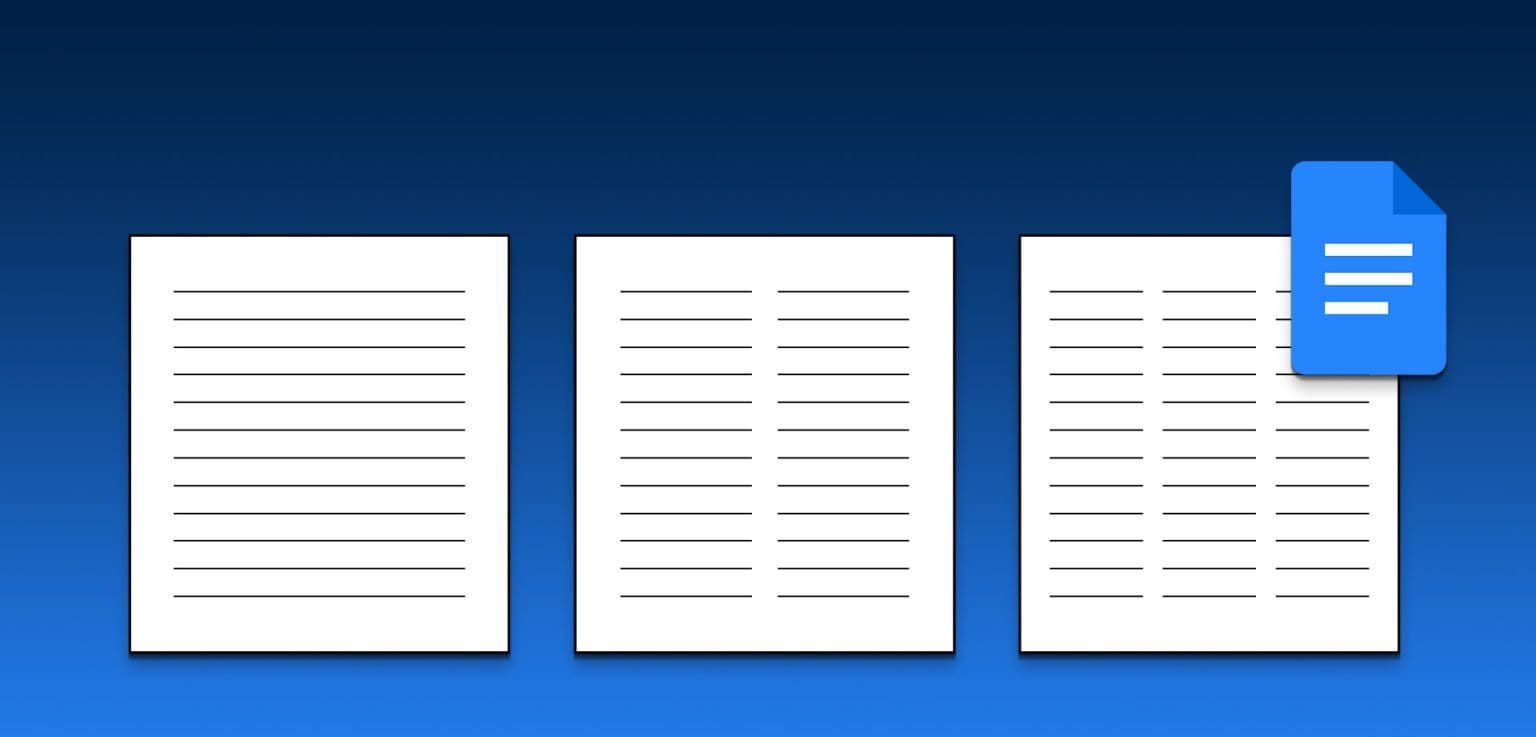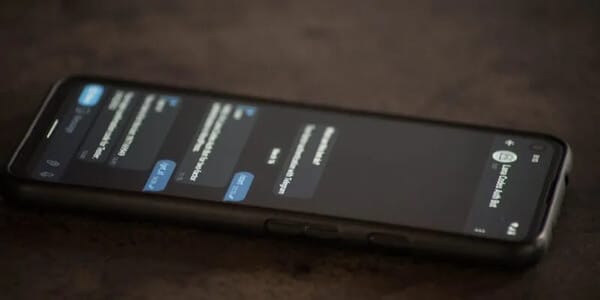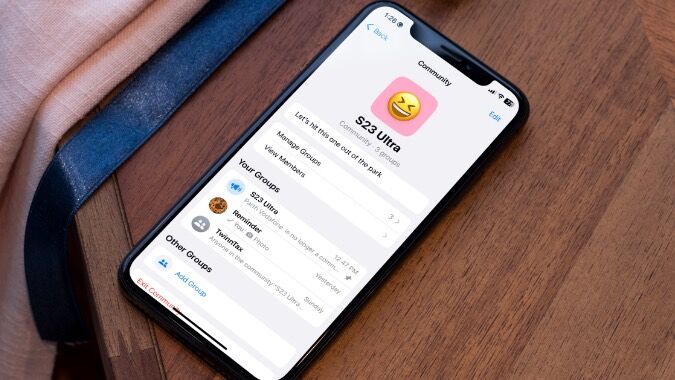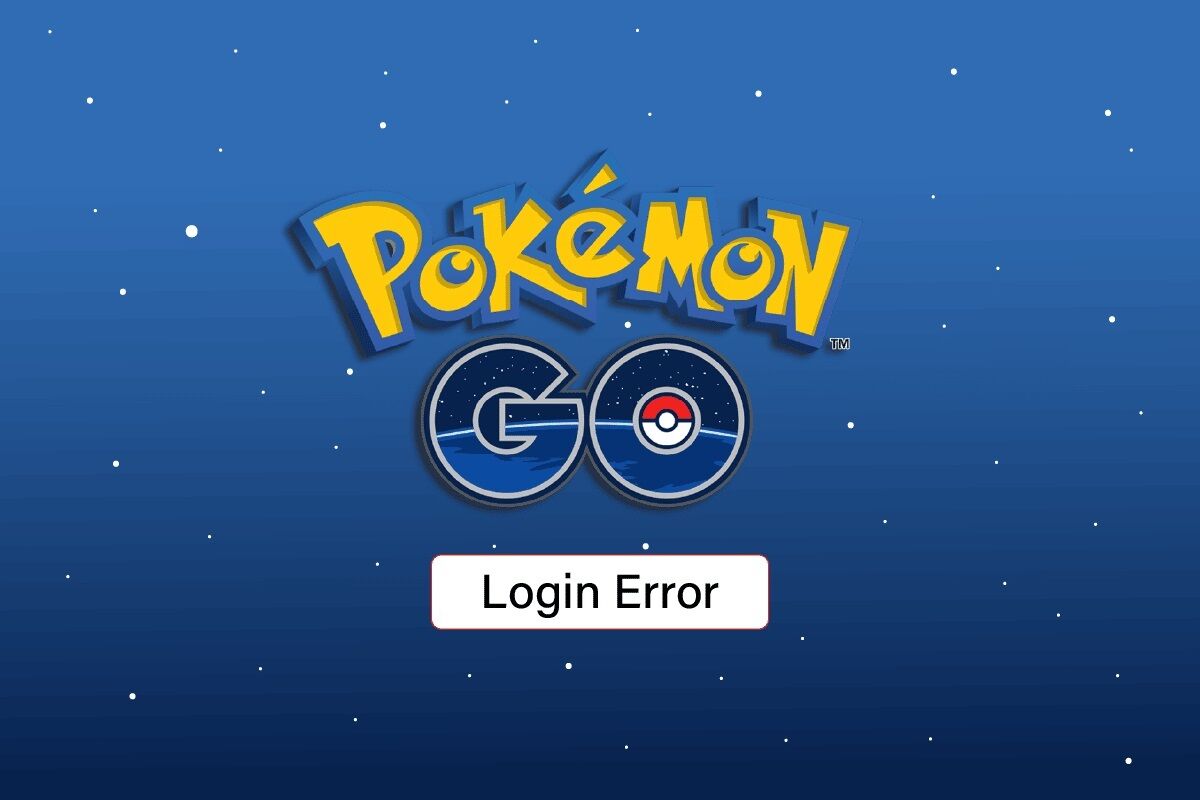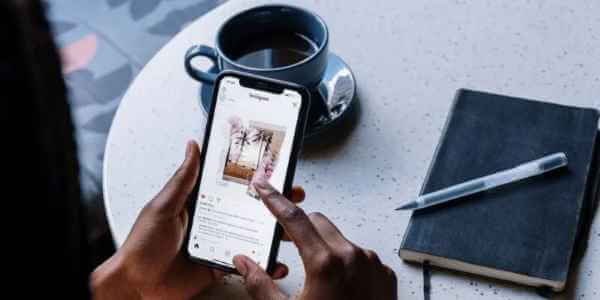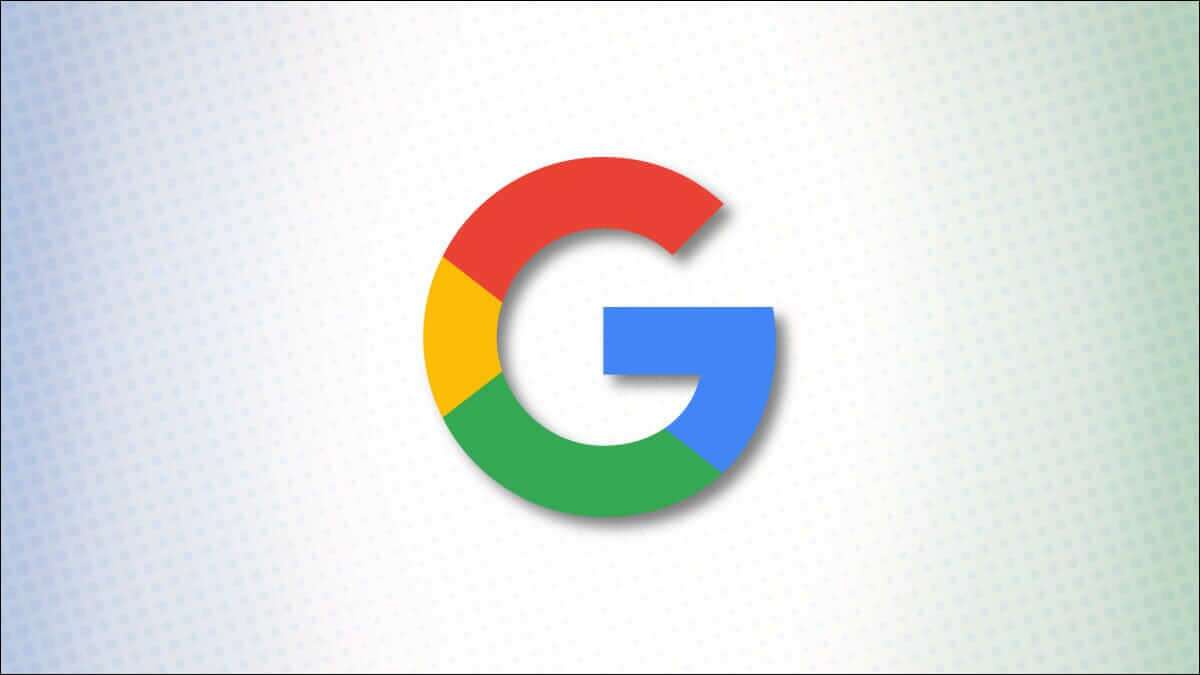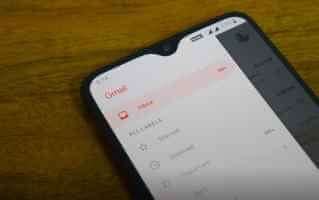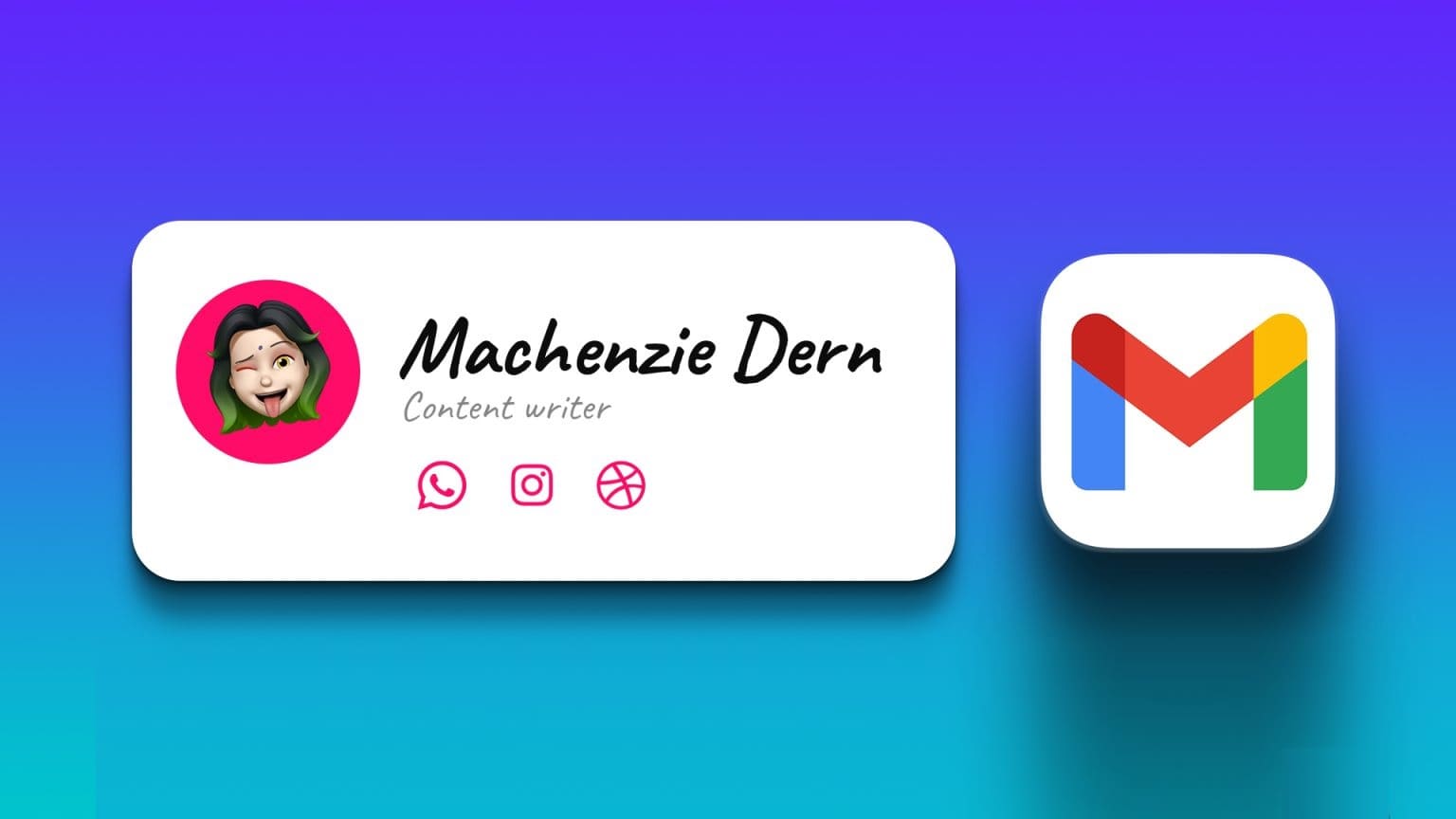Som standard når du skriver på en tavle Google Docs , løper teksten horisontalt fra venstre side av siden til høyre side til den når sidemargen. I denne formen, antagelig Google Docs At styret hans bare inneholder én kolonne. Det finnes imidlertid andre måter å gjengi tekst på Google Docs. Du kan også dele teksten i flere kolonner som ligner på det du ser i aviser og magasiner. Dette gjøres vanligvis for å gjøre teksttunge dokumenter lettere å lese. For å vise tekst i kolonner krever oppdatering av Google Dokumenter-formatet. Slik oppretter og redigerer du tekstkolonner i Google Dokumenter.
Hvordan konvertere tekst til kolonner i Google Dokumenter
For å presentere flere kolonner i Google Dokumenter, må du ha tekst på lerretet. Dokumentet må også være i paginering. Etter å ha lagt til teksten, konverterer du den til kolonner slik:
Trinn 1: åpen Google Docs i din foretrukne nettleser og logg inn med dine opplysninger.
Trinn 2: på Hjemmesiden for Google Dokumenter , Åpen dokumentet Du ønsker å oppgi tekstkolonner.
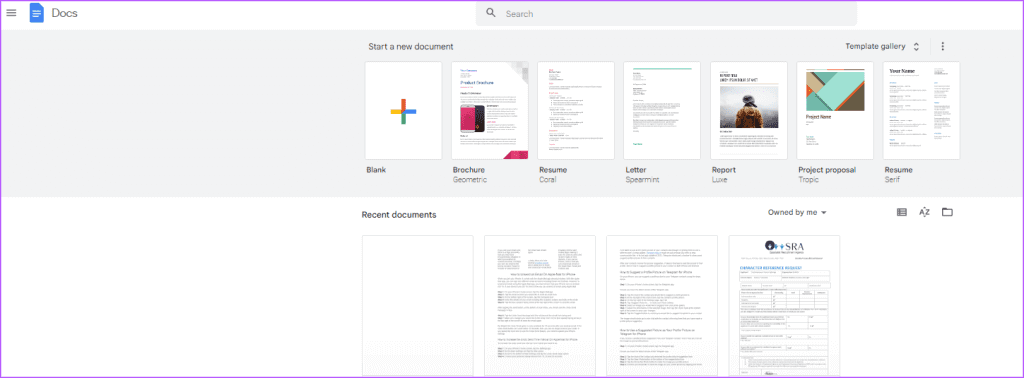
Steg 3: Marker teksten på Google Dokumenter-panelet for å konvertere den til kolonner.
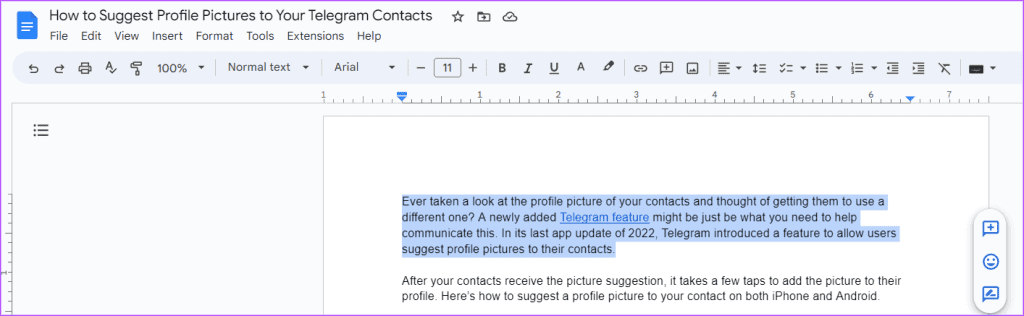
Trinn 4: på bånd Google Docs , klikk på fanen koordinasjon.
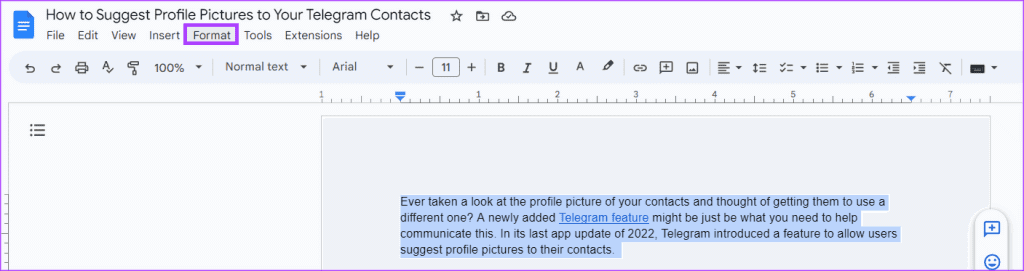
Trinn 5: Klikk kolonner av det viste alternativet.
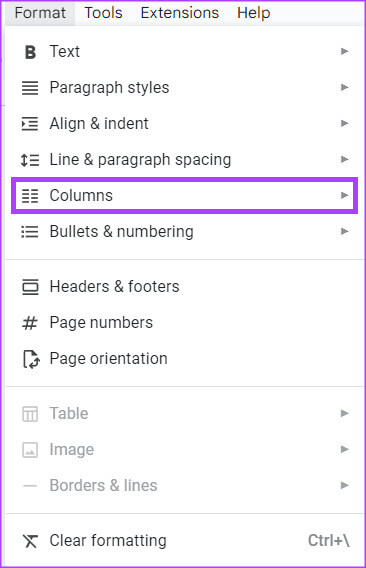
Steg 6: Velg antall kolonner du vil dele teksten inn i. Standardalternativene som er tilgjengelige er 1, 2 eller 3 kolonner. Maksimalt antall kolonner du kan sende inn er 3.
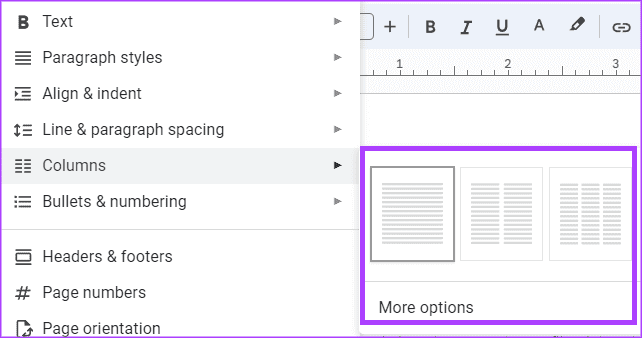
Hvordan endre kolonneformatering i Google Dokumenter
Du kan endre kolonneformatering i Google Dokumenter for å fjerne, redusere eller øke antall kolonner i et dokument. Slik gjør du det:
Trinn 1: Lokaliser kolonner på Google Docs som du ønsker å endre.
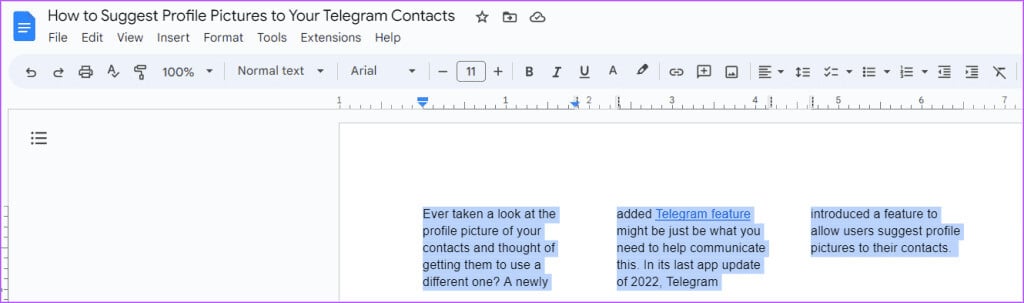
Trinn 2: På Google Dokumenter-bånd , klikk på fanen koordinasjon.
Steg 3: Klikk kolonner av det viste alternativet.
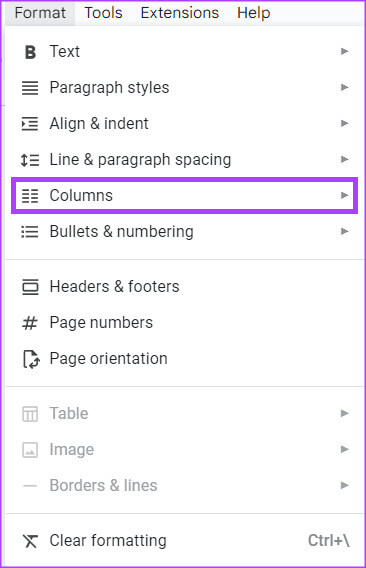
Trinn 4: Hvis du vil redusere eller øke antall kolonner, velg fra alternativene 1, 2 eller 3 kolonner.
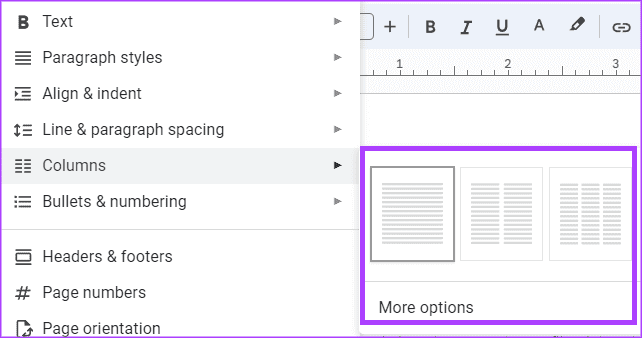
Hvordan tilpasse tekstkolonner i Google Dokumenter
Etter å ha konvertert teksten til ønsket antall kolonner, kan du også endre kolonneavstanden. I tillegg kan du velge å inkludere en linje for å vise grensen mellom kolonnene. Slik gjør du det:
Trinn 1: Velg kolonner i Google Docs som du ønsker å endre.
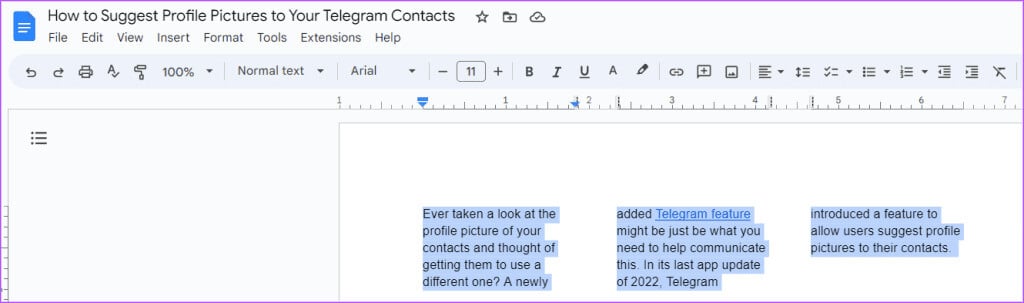
Trinn 2: Klikk på fanen på Google Dokumenter-båndet koordinasjon.
Steg 3: Klikk kolonner av det viste alternativet.
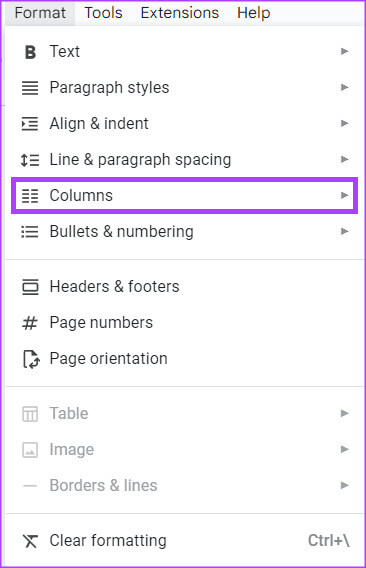
Trinn 4: Klikk Flere valg من kolonneliste.
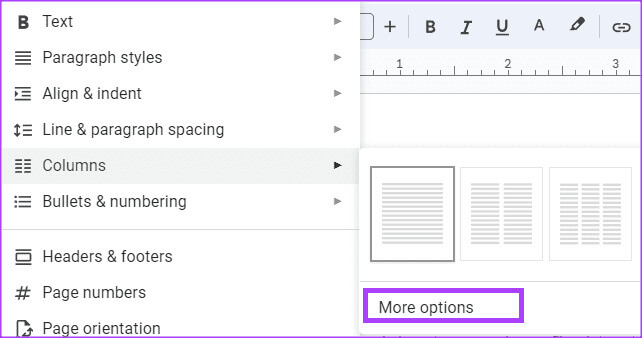
Trinn 5: i dialogboksen Kolonnealternativer , skriv inn ditt foretrukne mellomromsalternativ.
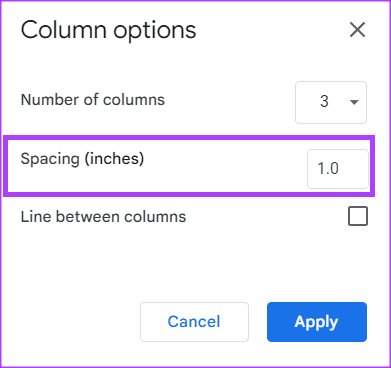
Steg 6: Merk av i boksen ved siden av et alternativ "Linjen mellom kolonner".
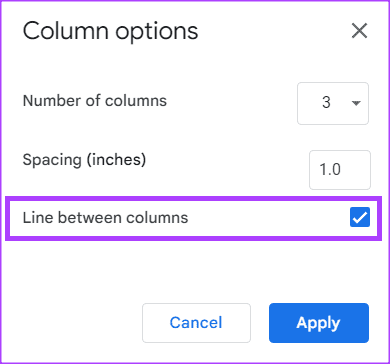
Trinn 7: Klikk "Gjennomføring" for å lagre endringene.
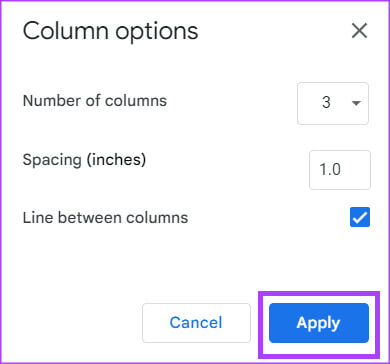
Slik setter du inn et kolonneskift i Google Dokumenter
Kolonneskift er nyttige i dokumenter som inneholder kolonner med tekst for å indikere hvor teksten skal stoppe. Hvis dokumentet er delt i to kolonner, vil innsetting av et kolonneskift avslutte den aktive kolonnen, og flytte tekstmarkøren og eventuell tekst etter den til toppen av neste kolonne. Dette bidrar til å kontrollere flyten av tekst i dokumentet. Slik setter du inn et kolonneskift i Google Dokumenter:
Trinn 1: Velg kolonnens del Google Dokumenter hva enn du vil Legg til separator.
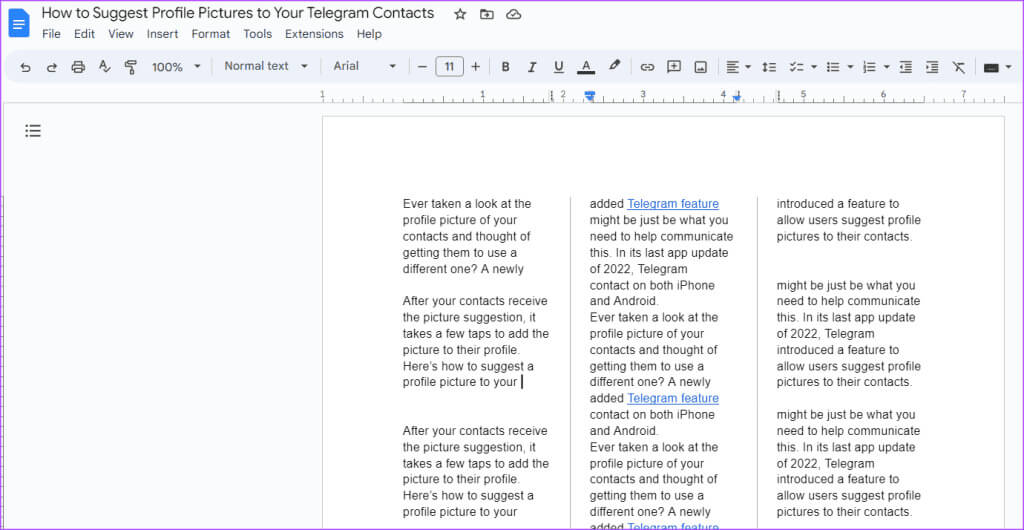
Trinn 2: På Google Dokumenter-bånd , Klikk Sett inn fane.

Steg 3: Klikk Pausealternativet vises.
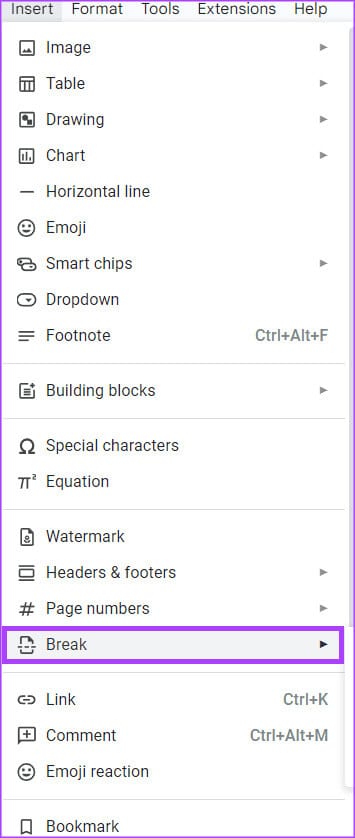
Trinn 4: Klikk Kolonneseparator.
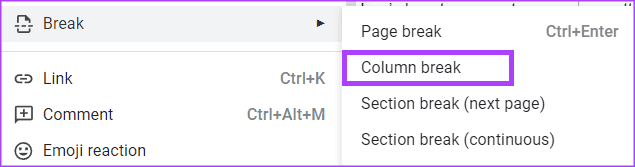
Lag et dokument uten sider i Google Dokumenter
I Google Dokumenter kan du Lag et dokument uten sider. Et ikke-sidet dokument i Google Docs er et som ikke har sideskift, og du kan rulle kontinuerlig gjennom dokumentet. I denne innstillingen justeres innsatte bilder automatisk for å passe til skjermstørrelsen, og det er enklere å se på tabeller. Klarte du å opprette og redigere tekstkolonner i Google Dokumenter? Fortell oss i kommentarene nedenfor.